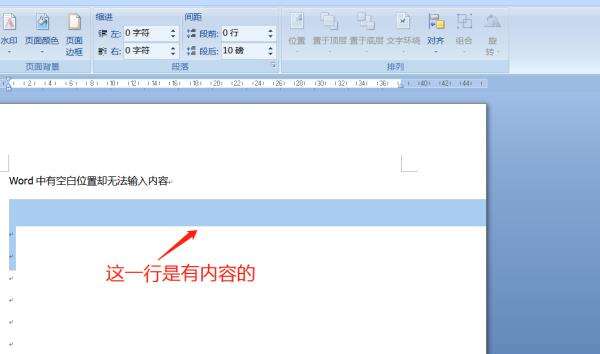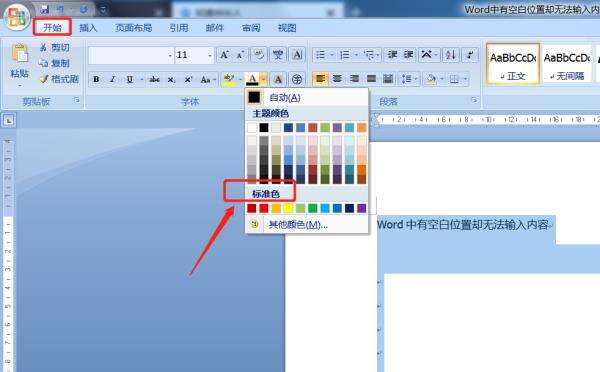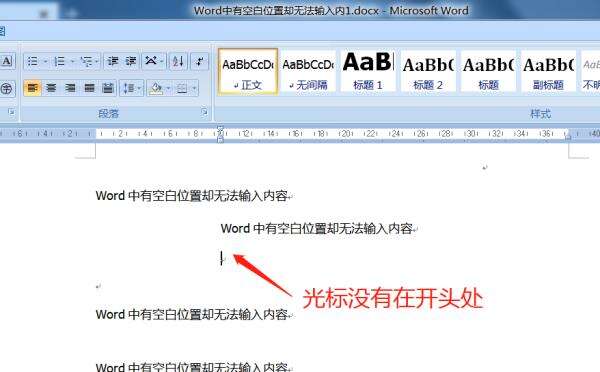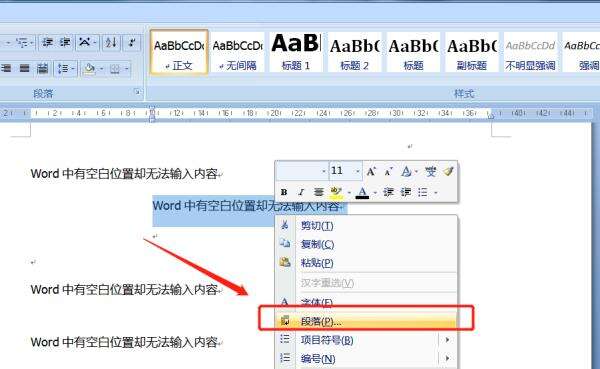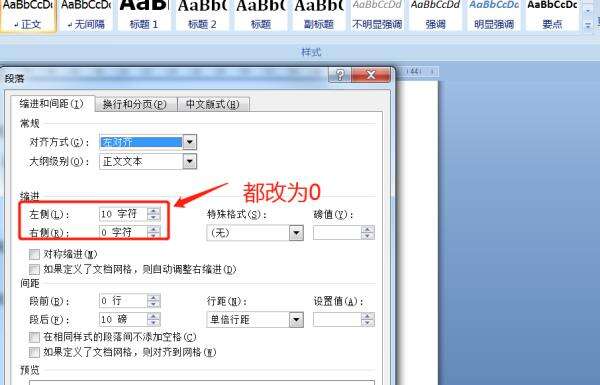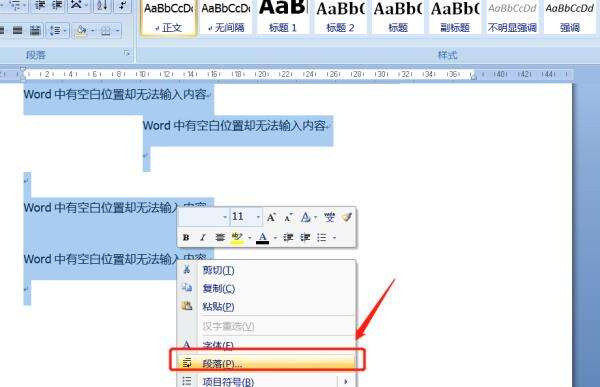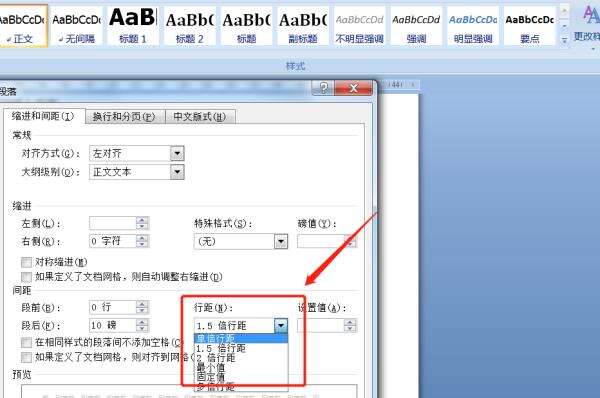Word文档如何解决空白不能输入文字
办公教程导读
收集整理了【Word文档如何解决空白不能输入文字】办公软件教程,小编现在分享给大家,供广大互联网技能从业者学习和参考。文章包含485字,纯文字阅读大概需要1分钟。
办公教程内容图文
2、按快捷键 “Ctrl+A”选中文档中所有内容,然后单击工具栏中的“开始”按钮选择字体颜色按钮选择标准色,就可以看到这部分不内容。
二、设置了首行缩进
1、把光标移动到无法输入那一行的末尾处,按键盘上的Enter键转入下一行,如果看到光标没有在下一行的开头处的话说明这一段设置了首行缩进。
2、选中无法输入文字那一行,然后单击鼠标右键,选择“段落”。
3、在对话框中找到 “缩进”,把“左缩进”“右缩进”后面的内容改为零,关闭对话框后就可以输入内容了。
三、调整了行间距
1、按快捷键 “Ctrl+A”全选,然后右键单击选择“段落”。
2、在弹出的对话框中找到“行距”,然后单击后面的下拉箭头,在选择框中单击“单倍行距”,最后点击确定关闭对话框。
办公教程总结
以上是为您收集整理的【Word文档如何解决空白不能输入文字】办公软件教程的全部内容,希望文章能够帮你了解办公软件教程Word文档如何解决空白不能输入文字。
如果觉得办公软件教程内容还不错,欢迎将网站推荐给好友。